跟着时生数码网一起认识如何清理笔记本灰尘,希望本文能解答你当下的一些困惑。
如何高效清理笔记本灰尘:保持高性能的关键步骤
在快节奏的数字化时代,笔记本电脑已成为我们工作、学习和娱乐不可或缺的工具。然而,随着时间的推移,笔记本内部积累的灰尘不仅影响其美观,更可能成为性能下降的隐形杀手。定期清理笔记本灰尘,是维持其高效运行、延长使用寿命的重要一环。下文将详细介绍如何科学、安全地进行这一维护操作。
一、准备工具:专业装备,安全第一
在开始清理之前,确保你已准备好以下必要工具:- 微型螺丝刀套装:用于拆卸笔记本底部的螺丝。- 压缩空气罐:高效吹除内部难以触及的灰尘。- 防静电手套:保护笔记本免受静电伤害。- 软毛刷和无尘布:细致清理细小缝隙及表面灰尘。- 磁性螺丝刀贴:防止螺丝丢失的小妙招。安全永远是第一位的,务必确保电源已完全切断,并移除电池(如可拆卸)。
二、拆机步骤:细致入微,有序进行
① 背面螺丝拆除:使用微型螺丝刀小心拧下笔记本背面的所有螺丝,并注意分类存放。② 后盖拆卸:轻轻撬开后盖,注意力度,避免损坏卡扣。部分笔记本可能需要从特定角度入手。③ 断开连接线:在彻底分离后盖前,仔细查看是否有连接主板的线缆,轻轻拔开。此步骤需谨慎,不熟悉者建议寻求专业人士帮助。
三、深度清洁:由内而外,全面呵护
① 风扇与散热片:使用压缩空气罐直接吹扫,清除积累的灰尘。注意保持一定距离,避免高压气流损伤部件。② 主板与接口:用软毛刷轻轻拂去表面灰尘,确保不触碰任何电子元件,以防短路。③ 键盘与触控板:用微湿的无尘布擦拭,避免水分渗入内部。对于顽固污渍,可使用少量中性清洁剂。④ 屏幕清洁:使用专用屏幕清洁液和软布,轻柔擦拭,避免划伤屏幕表面。
四、重组与测试:细节决定成败
① 重新安装后盖:确保所有连接线缆正确归位,轻轻合上后盖并拧紧螺丝。② 开机测试:连接电源,按下电源键,检查笔记本是否能正常启动,留意是否有异常声响或过热情况。③ 性能监测:运行系统自带的硬件监测工具,观察风扇转速、CPU温度等指标,确保清理效果。
五、日常维护:预防为主,长效管理
定期清理虽重要,但日常维护同样不可忽视:- 保持使用环境清洁,避免在灰尘较多的地方使用笔记本。- 使用散热垫,有效提升散热效率,减少灰尘堆积。- 定期检查系统状态,及时清理不必要的文件和程序,减轻硬件负担。- 注意笔记本放置姿势,避免堵塞散热口。
总之,清理笔记本灰尘是一项看似简单实则考验耐心的维护工作。通过科学的步骤和专业的工具,不仅能显著提升笔记本的运行效率,还能有效延长其使用寿命。让我们从现在做起,给爱机一个清爽的“呼吸空间”,享受更加流畅的数字生活。


